随着电脑的使用率越来越高,我们有时候可能会遇到win10系统无法开机重装系统的问题,如果我们遇到了win10系统无法开机重装系统的问题,要怎么处理win10系统无法开机重装系统呢?
win10系统无法开机重装系统的详细解决方法:
戴尔无法开机重装win10系统准备工具:
1、启动计算机,启动到windows10开机LOGO时就按住电源键强制关机;如图所示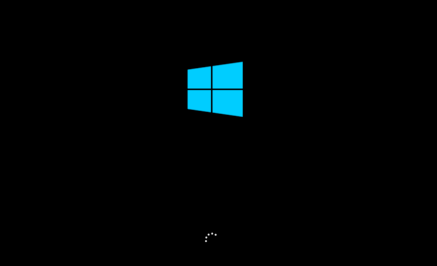
2、重复步骤3次左右启动后出现“自动修复”界面,我们点击高级选项进入;

3、接下来会到选择一个选项界面,我们再点击“疑难解答”;
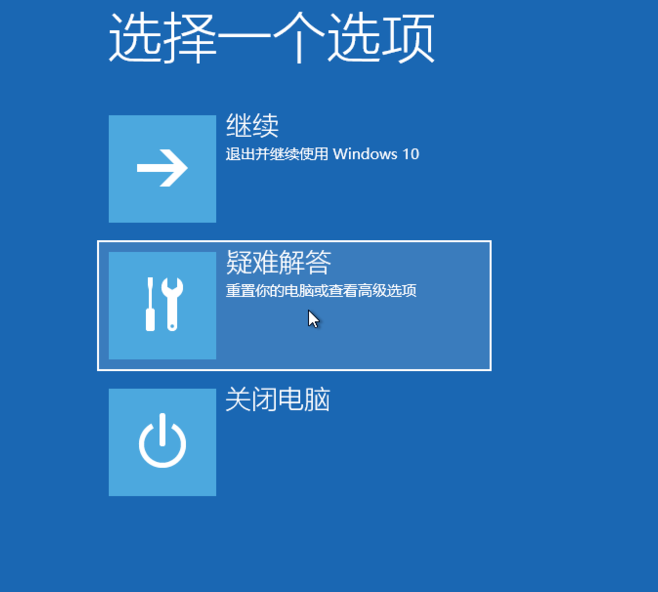
4、进入到疑难解答后,再选择“重置此电脑”,如下图:
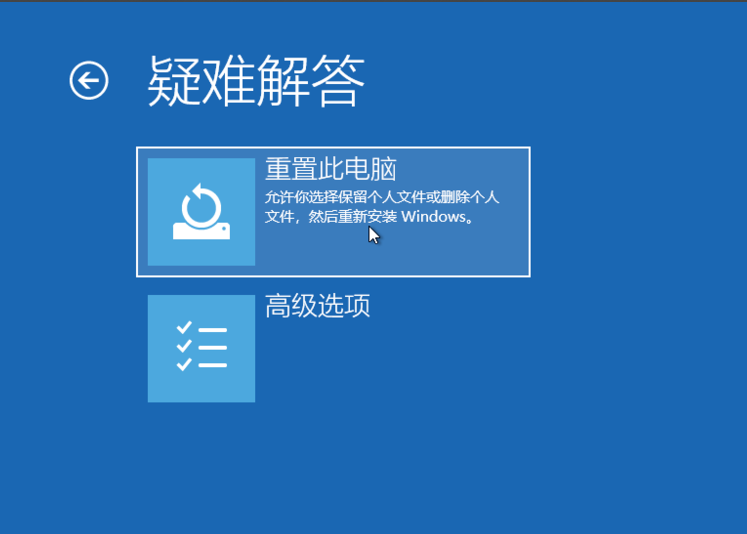
5、如果没有什么重要资料,小编推荐选择删除所有内容,有的话还是保留一下,
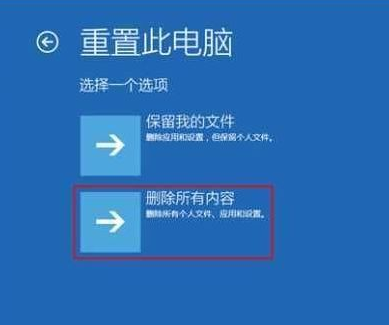
6、接下来一定要选择,仅限安装了Windows的驱动器;
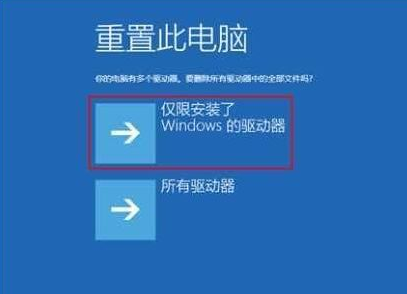
7、之后就会正常的重置你的电脑,类似于重新装一遍系统,比较的耗时,等待重置完毕,你的电脑就可以正常启动了。
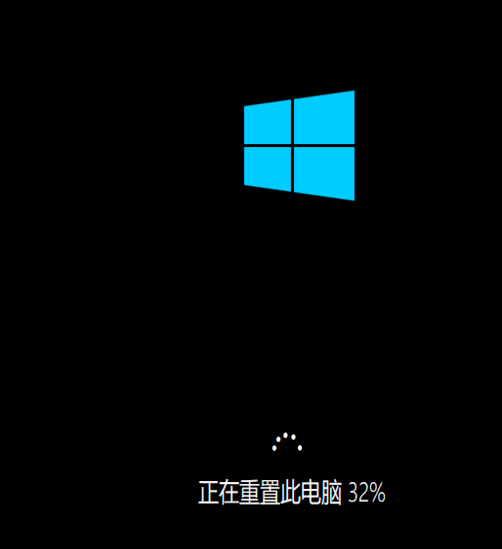
到这里本文关于win10系统无法开机重装系统的解决方法就结束了,如果你的电脑也遇到了这种情况,可以试试上面的方法哦。欢迎继续关注,后续会有更多精彩!
uc电脑园提供的技术方案或与您产品的实际情况有所差异,您需在完整阅读方案并知晓其提示风险的情况下谨慎操作,避免造成任何损失。

浏览次数 2446
浏览次数 263
浏览次数 349
浏览次数 1166
浏览次数 3704
未知的网友